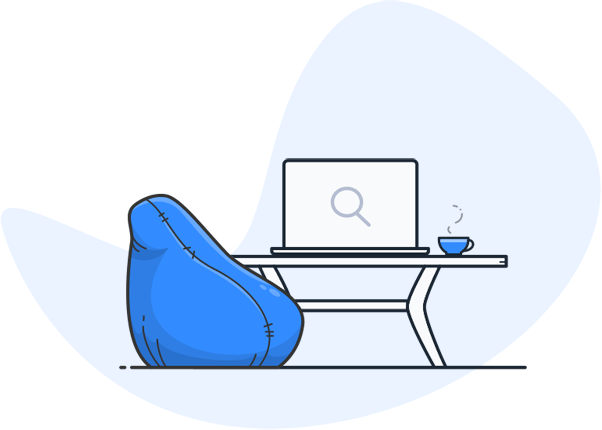Wie kann ich nur nach einem PDF suchen?
Die gezielte Suche nach einer bestimmten PDF-Datei ist eine typische Herausforderung – sowohl für Privatnutzer als auch für Unternehmen. Oft geht es darum, in einem einzelnen PDF-Dokument ein bestimmtes Wort zu finden, manchmal aber auch darum, in Hunderten oder Tausenden PDF-Dateien gleichzeitig zu suchen.

Wer Google clever nutzt, kann mit dem filetype:pdf-Befehl im Handumdrehen PDF-Dokumente im Internet finden. Doch was, wenn die Dateien lokal gespeichert sind oder aus eingescannten Seiten bestehen, die ohne OCR gar nicht durchsuchbar sind?
In diesem umfassenden Leitfaden zeigen wir Ihnen:
- wie Sie in einem einzelnen PDF suchen
- wie Sie nur nach PDF-Dateien in Google suchen
- wie Sie viele PDFs gleichzeitig durchsuchen können
- wie OCR auch Bilder in durchsuchbare Dokumente verwandelt
- welche Vorteile Enterprise Search Systeme haben
- wie Machine Learning und Text Processing auch komplexe Suchanfragen lösen
Mit diesen Strategien verpassen Sie keine wichtigen Ergebnisse mehr – egal, ob Sie nur ein bestimmtes Dokument öffnen wollen oder in einem riesigen Archiv suchen müssen.
1. Wie kann man in einem bestimmten PDF-Dokument suchen?
1.1 In Browsern suchen
Viele Nutzer öffnen PDF-Dateien direkt im Browser – sei es über einen Google-Suchtreffer, aus einer E-Mail oder aus der Cloud. In Google Chrome, Firefox oder Edge können Sie mit Strg + F (Windows) oder Cmd + F (Mac) sofort nach einem Wort suchen. Alle Treffer im PDF-Dokument werden farblich markiert, sodass Sie schnell zum relevanten Abschnitt klicken können.
- Vorteil: Keine Installation zusätzlicher Reader, sofort einsatzbereit.
- Nachteil: Die Suchfunktion ist oft auf einfache Worttreffer beschränkt.
1.2 Mit PDF Readern suchen
Professionelle PDF Reader wie Adobe Acrobat Reader, Foxit Reader oder PDF-XChange bieten erweiterte Suchfunktionen. Sie können hier:
- nach ganzen Sätzen oder Teilwörtern suchen
- Groß-/Kleinschreibung beachten
- Trefferlisten mit direkter Navigation klicken
- sogar innerhalb aller geöffneten PDF-Dateien gleichzeitig suchen
Diese Programme eignen sich, wenn Sie regelmäßig in PDF-Dokumenten finden müssen.
1.3 OCR verwenden, wenn Text nur als Bild vorliegt
Ein häufiges Problem: Viele PDFs stammen aus Scans oder Faxen und enthalten keinen maschinenlesbaren Text. Ohne OCR erkennt die Suche nur ein Bild, kein Wort. Mit OCR-Software wie zum Beispiel Tesseract lassen sich solche Dateien in durchsuchbare Dokumente umwandeln. Danach können Sie jedes bestimmte Wort oder jede Phrase im PDF finden – auch wenn es ursprünglich nur ein Foto einer Seite war. Allerdings ist diese Software schwer für Endanwender zu bedienen.
1.4 Google filetype für einzelne PDFs im Web
Falls Sie ein bestimmtes öffentliches PDF-Dokument im Internet suchen, hilft der Befehl
site:example.com filetype:pdf „Ihr Suchwort„
Mit filetype:pdf filtert Google die Ergebnisse ausschließlich auf PDF-Dateien. So können Sie gezielt ein bestimmtes Dokument finden, ohne andere Dateitypen angezeigt zu bekommen.

2. Problem: Durchsuchen vieler PDFs
Wer nur in einem bestimmten PDF-Dokument suchen möchte, hat es einfach. Doch wenn Sie mehrere Hundert oder gar Tausende PDF-Dateien besitzen, wird es komplizierter. Herausforderungen:
- Dateien liegen an verschiedenen Orten (lokal, Netzwerk, Cloud)
- keine einheitliche Benennung der Dateien
- fehlende OCR bei eingescannten Dokumenten
- Standard-OS-Suchen (Windows, macOS) durchsuchen nicht immer den Volltext aller PDFs
Hier hilft oft nur eine spezielle Software oder ein Enterprise Search System, um in allen Dateitypen gleichzeitig finden zu können.
3. Problem: Spezialsuchen in PDFs
Manchmal reicht die Standard-Suche nicht aus. Beispiele:
- Sie wollen alle Personennamen in juristischen Dokumenten finden
- Sie suchen Koordinaten oder Telefonnummern in technischen PDF-Dateien
- Sie möchten Synonyme oder thematisch ähnliche Begriffe finden, nicht nur das exakte Wort
Normale Reader oder Browser-Suchfunktionen können solche Abfragen nicht umsetzen. Hier braucht es Natural Language Processing (NLP), Text Mining und Machine Learning, um Textinhalte zu verstehen und bestimmte Informationen in großen Mengen PDFs zu finden.
4. Lösung: Enterprise Search Systeme
Enterprise Search Systeme sind darauf ausgelegt, große Mengen an PDF-Dokumenten und anderen Dateitypen zentral zu durchsuchen. Sie verbinden:
- Volltextsuche in allen Dateien
- OCR, um auch Bild-PDFs durchsuchbar zu machen
- Indexing für schnelle Ergebnisse
- Machine Learning, um relevante Treffer zu priorisieren
- Synonym-Suche für breitere Trefferlisten
Solche Systeme sind ideal, wenn Ihre PDFs in verschiedenen Cloud-Diensten (SharePoint, Google Drive, Dropbox) oder lokalen Netzwerken verteilt sind.

5. Wie Enterprise Search funktioniert
- Crawling: Das System sucht automatisch alle angebundenen Speicherorte ab.
- Indexing: Jeder gefundene Dateityp wird analysiert. PDFs werden mithilfe von OCR in Text umgewandelt.
- Volltextsuche: Alle Inhalte werden in einem Suchindex gespeichert und Dateien werden nach ihren Inhalten (den Volltexten) durchsuchbar.
- Machine Learning: Algorithmen verbessern die Trefferqualität und liefern relevante Ergebnisse schneller.
- Erweiterte Suche: Suche nach Phrasen, bestimmten Wörtern, Zahlen, Koordinaten oder Entitäten.
6. Vorteile von Enterprise Search beim Suchen nach PDFs
Zentrale Suche: Ein Suchfeld für alle Dateien und Dateitypen
- Zeitersparnis: Kein manuelles Öffnen jeder einzelnen PDF-Datei
- Präzisere Ergebnisse: Dank Machine Learning werden auch indirekte Treffer angezeigt
- OCR-Integration: Selbst alte gescannte PDFs werden durchsuchbar
- Skalierbarkeit: Funktioniert für Einzelanwender bis zu großen Unternehmen
Die Antwort auf „Wie kann ich nur nach einem PDF suchen?“ hängt davon ab, wie viele PDF-Dateien Sie haben, wo sie gespeichert sind und welche Art der Suche Sie durchführen wollen.
- Für ein einzelnes Dokument reicht die Suchfunktion im Reader oder Browser.
- Für das Web hilft Google filetype:pdf.
- Für große Datenmengen sind Enterprise Search Systeme mit OCR und Machine Learning unschlagbar.
Mit den richtigen Tools und Techniken werden Sie jedes bestimmte Wort in jeder PDF-Datei finden – egal, wie groß Ihr Archiv ist.
Als Geschäftsführer unseres IT-Unternehmens sehe ich täglich, wie viel Zeit und Nerven es kosten kann, wenn Mitarbeiter nach einer bestimmten PDF-Datei suchen. Bevor wir unsere Enterprise Search Lösung eingeführt haben, mussten unsere Teams oft Dutzende Dokumente öffnen, um das richtige Wort oder die entscheidende Information zu finden. Heute können wir dank intelligenter Suche, OCR und Google filetype-Abfragen innerhalb von Sekunden die passenden Ergebnisse liefern – egal ob aus lokalen Dateien, Cloud-Diensten oder archivierten PDFs. Die Produktivität ist enorm gestiegen und unsere Kunden profitieren von schnelleren Antworten und präziseren Recherchen.
Zur Seite ...
Haben Sie Fragen zu searchit Enterprise Search?
Möchten Sie mehr darüber erfahren, wie searchit Ihr Unternehmen bei der effizienten Verwaltung Ihrer Daten unterstützen kann? Buchen Sie jetzt einen Demo-Termin und erleben Sie die Vorteile unserer intelligenten Enterprise Search Software aus erster Hand.
Kontakt
Wir setzen auf ganzheitlichen Service & auf eine High End Enterprise Search Engine. Kontaktieren Sie uns.